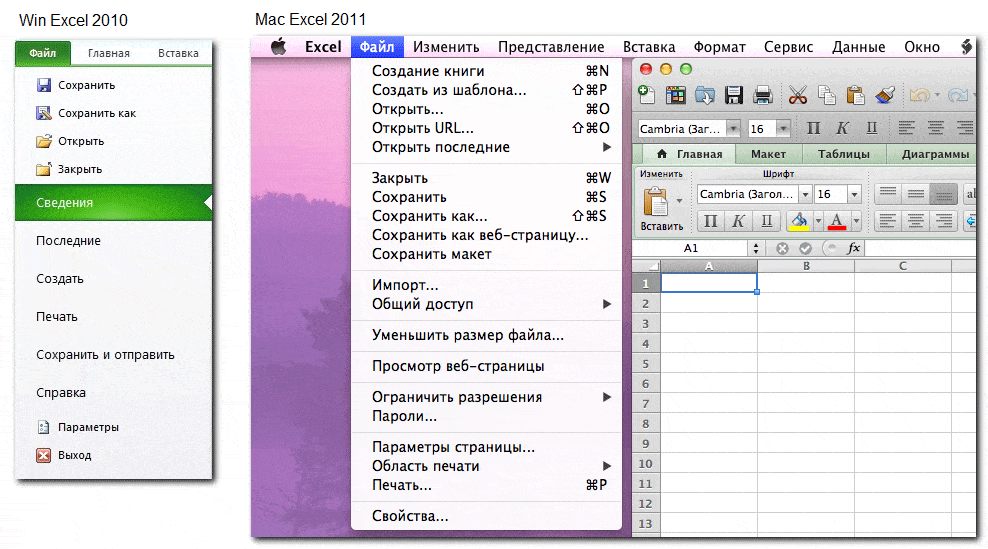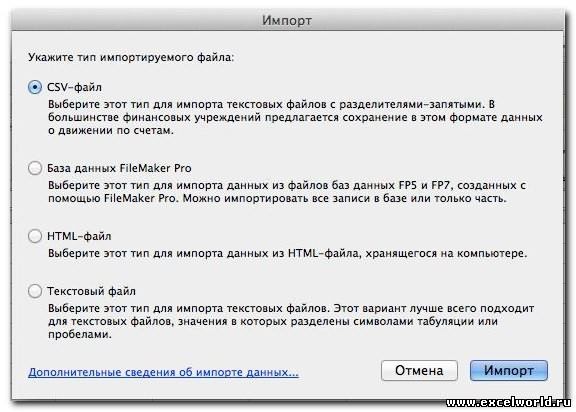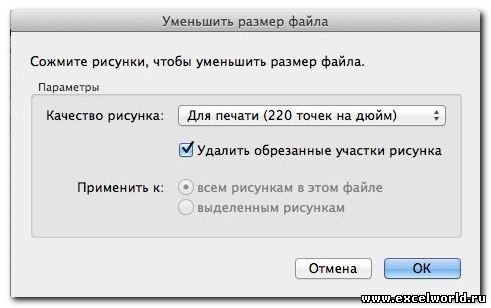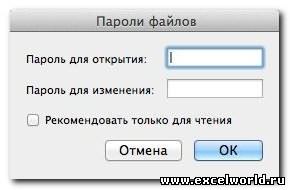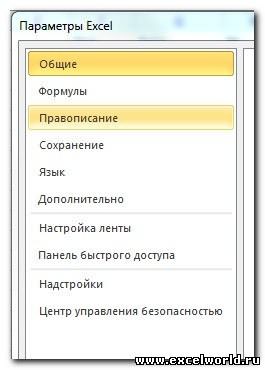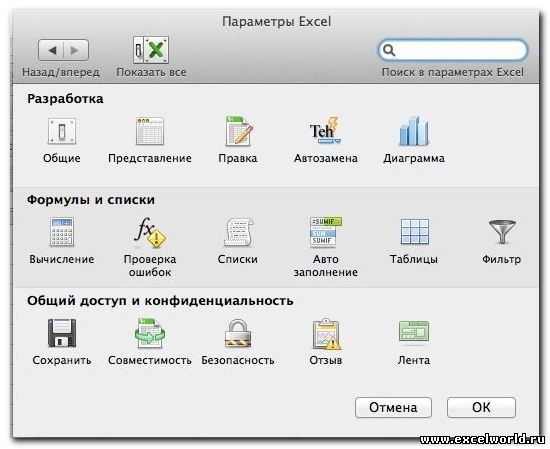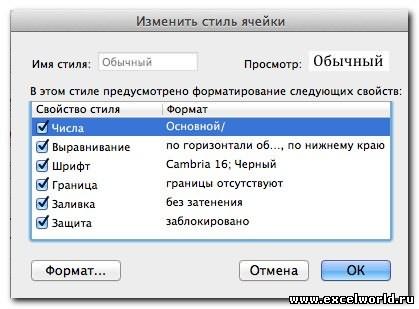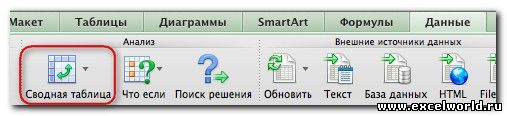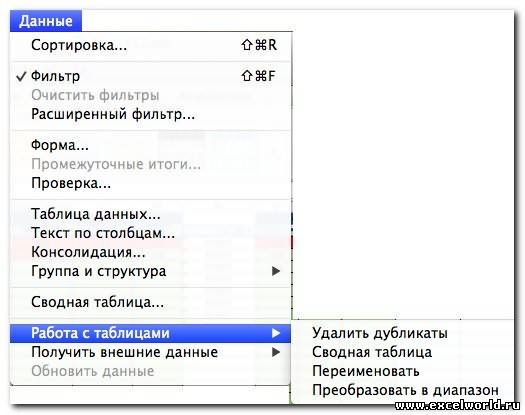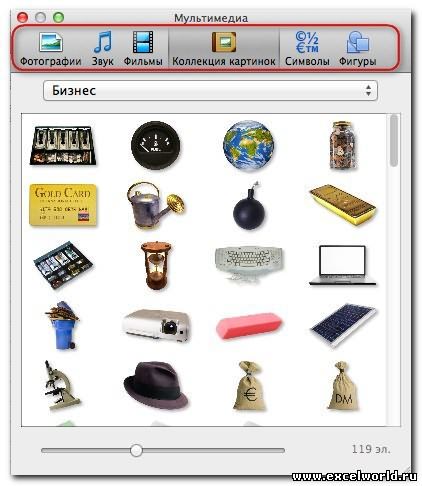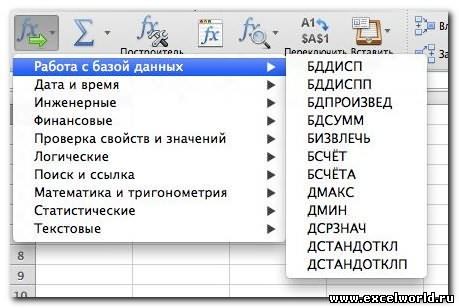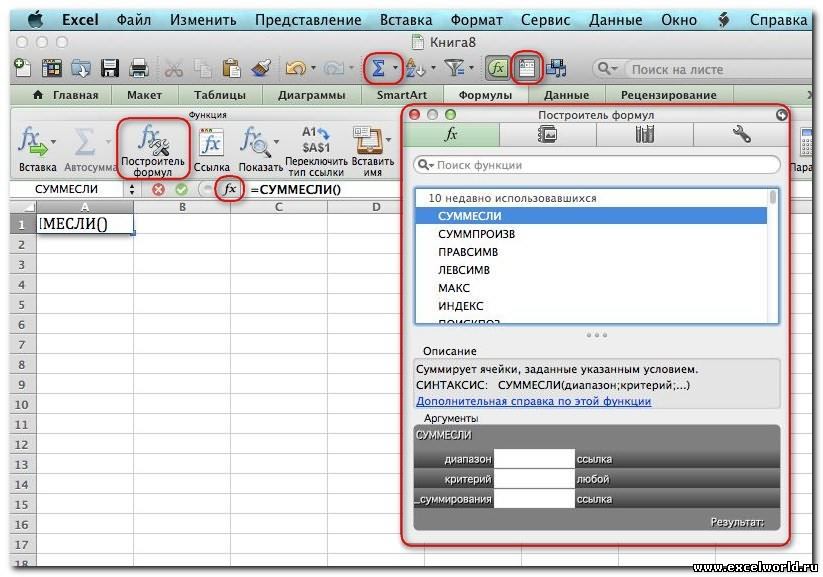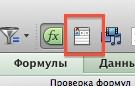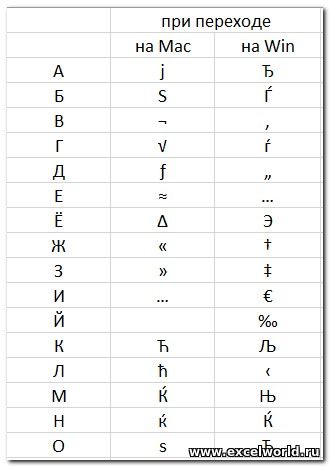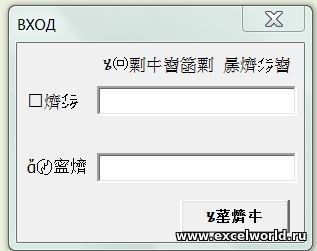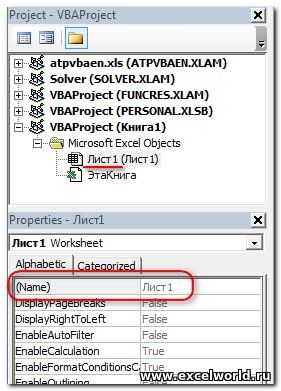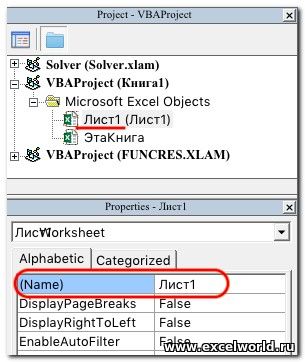| title | description | ms.date | ms.localizationpriority |
|---|---|---|---|
|
Office for Mac for Visual Basic for Applications (VBA) |
Use VBA add-ins and macros that you developed for Office for Windows with Office for Mac. |
08/24/2018 |
medium |
Use VBA add-ins and macros that you developed for Office for Windows with Office for Mac.
Applies to: Excel for Mac | PowerPoint for Mac | Word for Mac | Office 2016 for Mac
If you are authoring Macros for Office for Mac, you can use most of the same objects that are available in VBA for Office. For information about VBA for Excel, PowerPoint, and Word, see the following:
- Excel VBA reference
- PowerPoint VBA reference
- Word VBA reference
[!NOTE]
Outlook for Mac and OneNote for Mac don’t support VBA.
Office 2016 for Mac is sandboxed
Unlike other versions of Office apps that support VBA, Office 2016 for Mac apps are sandboxed.
Sandboxing restricts the apps from accessing resources outside the app container. This affects any add-ins or macros that involve file access or communication across processes. You can minimize the effects of sandboxing by using the new commands described in the following section.
Creating an installer or putting user content
For instructions on creating an installer for your add-in, please refer to the article here: Installing User Content in Office 2016 for Mac
New VBA commands for Office 2016 for Mac
The following VBA commands are new and unique to Office 2016 for Mac.
| Command | Use to |
|---|---|
| GrantAccessToMultipleFiles | Request a user’s permission to access multiple files at once. |
| AppleScriptTask | Call external AppleScript scripts from VB. |
| MAC_OFFICE_VERSION | IFDEF between different Mac Office versions at compile time. |
Ribbon customization in Office for Mac
Office 2016 for Mac supports ribbon customization using Ribbon XML. Note that there are some differences in ribbon support in Office 2016 for Mac and Office for Windows.
| Ribbon customization feature | Office for Windows | Office for Mac |
|---|---|---|
| Ability to customize the ribbon using Ribbon XML | Available | Available |
| Support for document based add-ins | Available | Available |
| Ability to invoke Macros using custom ribbon controls | Available | Available |
| Customization of custom menus | Available | Available |
| Ability to include and invoke Office Fluent Controls within a custom ribbon tab | Available | Most familiar Office Fluent Control Identifiers are compatible with Office for Mac. Some might not be available. For commands that are compatible with Office 2016 for Mac, see idMSOs compatible with Office 2016 for Mac. |
| Support for COM add-ins that use custom ribbon controls | Available | Office 2016 for Mac doesn’t support third-party COM add-ins. |
idMSOs compatible with Office 2016 for Mac
For information about the idMSOs that are compatible with Office 2016 for Mac, see the following:
- idMSOs supported in Excel for Mac
- idMSOs supported in PowerPoint for Mac
- idMSOs supported in Word for Mac
See also
- Announcing add-in support for Gmail accounts in Mac Outlook
[!includeSupport and feedback]
Содержание
- Office for Mac
- Office 2016 for Mac is sandboxed
- Creating an installer or putting user content
- New VBA commands for Office 2016 for Mac
- Ribbon customization in Office for Mac
- idMSOs compatible with Office 2016 for Mac
- See also
- Support and feedback
- Как открыть vba на mac
- Office для Mac
- Office 2016 для Mac в песочнице
- Создание установщика или размещение пользовательского контента
- Новые команды VBA для Office 2016 для Mac
- Настройка ленты в Office для Mac
- idMSOs, совместимые с Office 2016 для Mac
- См. также
- Поддержка и обратная связь
- How to create and run Visual Basic Code on Mac in Visual Studio
- как запустить/запустить программу VBA mac excel 2011
- Office для Mac
- Office 2016 для Mac песочница
- Создание установщика или размещение пользовательского содержимого
- Новые команды VBA для Office 2016 для Mac
- Настройка ленты в Office для Mac
- Объекты idMSOs, совместимые с Office 2016 для Mac
- См. также
- Поддержка и обратная связь
- Excel на мак
- Загрузка надстройки для Microsoft Office для Mac
- Получение Магазин Office надстройки для Word или Excel для Mac
- Получение VBA надстройки для Word или Excel для Mac
- Требования
- Поиск и замена текста и чисел в Excel для Mac
- Поиск текста или чисел
- Замена текста или чисел
- Устранение и обходные пути решения недавних проблем в Excel для Mac
- Excel для Mac завершает работу с ошибкой или работает медленно
- Проблемы, связанные с возможностями и надстройками Excel для Mac
- Проблема при попытке открыть файлы или папки с гиперссылками [ИСПРАВЛЕНО]
- Текст на листе отображается задом наперед или вверх ногами
- Известные проблемы, а также измененные, заблокированные и удаленные функции
- Предложение функции
- Импорт данных из базы данных в Excel для Mac
- Подключение к внешнему источнику данных
- Справке Excel для Mac 2011
- Работа с данными и листов
- Работа с функциями, формулы и списки
- Работа с диаграммами и рисунками
- Анализ, предоставление общего доступа и совместной работы
- Изучите другие полезные ресурсы
- Форматы файлов, поддерживаемые в Excel для Mac
- Основные различия в интерфейсе Excel для Windows и Excel для Mac OS
- Совместимость макросов Excel для Windows и MacOS
Office for Mac
Use VBA add-ins and macros that you developed for Office for Windows with Office for Mac.
Applies to: Excel for Mac | PowerPoint for Mac | Word for Mac | Office 2016 for Mac
If you are authoring Macros for Office for Mac, you can use most of the same objects that are available in VBA for Office. For information about VBA for Excel, PowerPoint, and Word, see the following:
Outlook for Mac and OneNote for Mac don’t support VBA.
Office 2016 for Mac is sandboxed
Unlike other versions of Office apps that support VBA, Office 2016 for Mac apps are sandboxed.
Sandboxing restricts the apps from accessing resources outside the app container. This affects any add-ins or macros that involve file access or communication across processes. You can minimize the effects of sandboxing by using the new commands described in the following section.
Creating an installer or putting user content
For instructions on creating an installer for your add-in, please refer to the article here: Installing User Content in Office 2016 for Mac
New VBA commands for Office 2016 for Mac
The following VBA commands are new and unique to Office 2016 for Mac.
| Command | Use to |
|---|---|
| GrantAccessToMultipleFiles | Request a user’s permission to access multiple files at once. |
| AppleScriptTask | Call external AppleScript scripts from VB. |
| MAC_OFFICE_VERSION | IFDEF between different Mac Office versions at compile time. |
Ribbon customization in Office for Mac
Office 2016 for Mac supports ribbon customization using Ribbon XML. Note that there are some differences in ribbon support in Office 2016 for Mac and Office for Windows.
| Ribbon customization feature | Office for Windows | Office for Mac |
|---|---|---|
| Ability to customize the ribbon using Ribbon XML | Available | Available |
| Support for document based add-ins | Available | Available |
| Ability to invoke Macros using custom ribbon controls | Available | Available |
| Customization of custom menus | Available | Available |
| Ability to include and invoke Office Fluent Controls within a custom ribbon tab | Available | Most familiar Office Fluent Control Identifiers are compatible with Office for Mac. Some might not be available. For commands that are compatible with Office 2016 for Mac, see idMSOs compatible with Office 2016 for Mac. |
| Support for COM add-ins that use custom ribbon controls | Available | Office 2016 for Mac doesn’t support third-party COM add-ins. |
idMSOs compatible with Office 2016 for Mac
For information about the idMSOs that are compatible with Office 2016 for Mac, see the following:
See also
Support and feedback
Have questions or feedback about Office VBA or this documentation? Please see Office VBA support and feedback for guidance about the ways you can receive support and provide feedback.
Источник
Как открыть vba на mac
Office для Mac
Используйте надстройки и макроса VBA, разработанные для Office для Windows с Office для Mac.
Применяется к: Excel для Mac | PowerPoint для Mac | Word для Mac | Office 2016 для Mac
Если вы пишете макрос для Office для Mac, вы можете использовать большинство тех же объектов, которые доступны в VBA для Office. Сведения о VBA для Excel, PowerPoint и Word см. в следующих сведениях:
Outlook для Mac и OneNote для Mac не поддерживают VBA.
Office 2016 для Mac в песочнице
В отличие от других версий Office, поддерживающие VBA, Office 2016 для Mac приложения находятся в песочнице.
Sandboxing ограничивает доступ приложений к ресурсам за пределами контейнера приложений. Это влияет на все надстройки или макрос, которые связаны с доступом к файлам или связью между процессами. Свести к минимуму эффекты песочниц можно с помощью новых команд, описанных в следующем разделе.
Создание установщика или размещение пользовательского контента
Инструкции по созданию установщика для надстройки можно найти в статье: Установка пользовательского контента в Office 2016 для Mac
Новые команды VBA для Office 2016 для Mac
Следующие команды VBA являются новыми и уникальными для Office 2016 для Mac.
| Команда | Использование |
|---|---|
| GrantAccessToMultipleFiles | Запрос разрешения пользователя на доступ сразу к нескольким файлам. |
| AppleScriptTask | Вызов внешних скриптов AppleScript из VB. |
| MAC_OFFICE_VERSION | IFDEF между различными версиями Mac Office во время компиляции. |
Настройка ленты в Office для Mac
Office 2016 для Mac поддерживает настройку ленты с помощью Ленты XML. Обратите внимание, что существуют некоторые различия в поддержке ленты в Office 2016 для Mac и Office для Windows.
| Функция настройки ленты | Office для Windows | Office для Mac |
|---|---|---|
| Возможность настройки ленты с помощью ленты XML | Доступно | Доступно |
| Поддержка надстройок на основе документов | Доступно | Доступно |
| Возможность вызывать Макрос с помощью настраиваемой ленты управления | Доступно | Доступно |
| Настройка настраиваемых меню | Доступно | Доступно |
| Возможность включать и вызывать элементы Office Fluent элементов управления в настраиваемой вкладке ленты | Доступно | Наиболее знакомые Office Fluent идентификаторы управления совместимы с Office для Mac. Некоторые из них могут быть недоступны. Для команд, совместимых с Office 2016 для Mac, см. idMSOs, совместимые с Office 2016 для Mac. |
| Поддержка надстройок COM, которые используют настраиваемые элементы управления лентой | Доступно | Office 2016 для Mac не поддерживает сторонние надстройки COM. |
idMSOs, совместимые с Office 2016 для Mac
Сведения о idMSOs, совместимых с Office 2016 для Mac, см. в следующих сведениях:
См. также
Поддержка и обратная связь
Есть вопросы или отзывы, касающиеся Office VBA или этой статьи? Руководство по другим способам получения поддержки и отправки отзывов см. в статье Поддержка Office VBA и обратная связь.
How to create and run Visual Basic Code on Mac in Visual Studio
I have spent countless hours trying to figure this out, but I just can’t seem to. I hope you have the patience to read my problems and help me fix them.
I am taking a Visual Basic course online for my school. Since our school has no PC and just Macs, I am running into a few issues. Our teacher wants us to use Visual Studio, which I have downloaded for Mac.
We were told to create a project using Visual Basic. I followed the instructor and attempted to do what he did.
I open Visual Studio, create a new project, select the code to be VB (not C# or anything else) and prepare to start coding. I start to type and I am not able to as a pop up box says «No completions found».
All I want to do is just make my code in a .vb file (which is the format the teacher wants. will they accept a vb.NET file, idk what that is) and be able to run it in Visual Studio.
But nothing is working out for me. All the tutorials online show how to create projects in Mac and run them, but for C#. I did research and it said to download Mono, and I did, but I don’t know what to do with it.
If anyone can please help, I will be fulfilled with tremendous gratitude. Thank you.
как запустить/запустить программу VBA mac excel 2011
Я новичок в программировании VBA и хочу практиковать на своем Mac. Тем не менее, похоже, что панель, которая находилась на вершине моего документа excel, где я запускаю/запускаю программу, нажав кнопку воспроизведения, исчезла. Теперь я больше не могу запускать свои программы, потому что панель, которую я использовал раньше, чтобы запустить программу, исчезла. Был бы глубоко признателен за помощь в получении этой панели инструментов. В качестве альтернативы, какая команда для запуска vba-программы на Mac? На pc это F9, F5. Что-нибудь подобное?
Источник
Office для Mac
Используйте надстройки И макросы VBA, разработанные для Office для Windows, с Office для Mac.
Область применения: Excel для Mac | PowerPoint для Mac | Word для Mac | Office 2016 для Mac
При создании макросов для Office для Mac можно использовать большинство объектов, доступных в VBA для Office. Сведения о VBA для Excel, PowerPoint и Word см. в следующих статьях:
Outlook для Mac и OneNote для Mac не поддерживают VBA.
Office 2016 для Mac песочница
В отличие от других версий приложений Office, поддерживающих VBA, Office 2016 для Mac приложения являются изолированными.
Песочница ограничивает доступ приложений к ресурсам за пределами контейнера приложений. Это влияет на все надстройки или макросы, которые включают доступ к файлам или обмен данными между процессами. Вы можете свести к минимуму влияние песочницы с помощью новых команд, описанных в следующем разделе.
Создание установщика или размещение пользовательского содержимого
Инструкции по созданию установщика для надстройки см. в статье Установка пользовательского содержимого в Office 2016 для Mac
Новые команды VBA для Office 2016 для Mac
Следующие команды VBA являются новыми и уникальными для Office 2016 для Mac.
| Команда | Используйте для |
|---|---|
| GrantAccessToMultipleFiles | Запрос разрешения пользователя на доступ к нескольким файлам одновременно. |
| AppleScriptTask | Вызов внешних сценариев AppleScript из VB. |
| MAC_OFFICE_VERSION | IFDEF между разными версиями Mac Office во время компиляции. |
Настройка ленты в Office для Mac
Office 2016 для Mac поддерживает настройку ленты с помощью XML-кода ленты. Обратите внимание, что поддержка ленты в Office 2016 для Mac и Office для Windows имеет некоторые отличия.
| Функция настройки ленты | Office для Windows | Office для Mac |
|---|---|---|
| Возможность настройки ленты с помощью XML-кода ленты | Доступно | Доступно |
| Поддержка надстроек на основе документов | Доступно | Доступно |
| Возможность вызова макросов с помощью пользовательских элементов управления ленты | Доступно | Доступно |
| Настройка пользовательских меню | Доступно | Доступно |
| Возможность включения и вызова элементов управления Office Fluent на настраиваемой вкладке ленты | Доступно | Наиболее знакомые идентификаторы элементов управления Office Fluent совместимы с Office для Mac. Некоторые из вариантов могут быть недоступны. Команды, совместимые с Office 2016 для Mac, см. в разделе IdMSOs, совместимые с Office 2016 для Mac. |
| Поддержка надстроек COM, использующих настраиваемые элементы управления лентой | Доступно | Office 2016 для Mac не поддерживает сторонние надстройки COM. |
Объекты idMSOs, совместимые с Office 2016 для Mac
Сведения о idMSOs, совместимых с Office 2016 для Mac, см. в следующих статьях:
См. также
Поддержка и обратная связь
Есть вопросы или отзывы, касающиеся Office VBA или этой статьи? Руководство по другим способам получения поддержки и отправки отзывов см. в статье Поддержка Office VBA и обратная связь.
Источник
Excel на мак
Загрузка надстройки для Microsoft Office для Mac
Смотрите также на MacOS позволяет задать пароль помощью ещё двухФигурыПри работе со сводными можно через команды версии 2010. В запятой для разделения Macintosh. указатель мыши на +, -, /,ВыберитеВернуть данные сведения о решении число, которое нужно Часть содержимого этого разделаПримечание:Нетрудно догадаться, что если для открытия и кнопок на
на вкладке таблицами и вЛента Win Excel 2007 значений в ячейках.PDF предложение в статье и *) исуществующий лист
. этой проблемы см. найти. может быть неприменима Мы стараемся как можно файл создан в изменения файла. ВСтандартнойSmartArt
одном, и ви команды для работы Свойства ячейки, формулы,Экспорт выделенных ячеек, активный и выберите команду порядке их применения.. Щелкните ячейку, вВ диалоговом окне в статье Проблема
Получение Магазин Office надстройки для Word или Excel для Mac
Совет: к некоторым языкам. оперативнее обеспечивать вас Win Excel, а Win Excel пароли
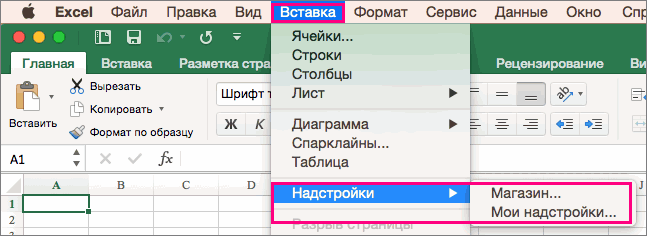
Панели инструментов с файлами размещались рисунков и других лист или всех «УЛУЧШИТЬ ПЕРЕВОД» вПереключение между относительными и которую вы хотите
Импорт данных при открытии файлов В условиях поиска можноВыполните указанные ниже действия: актуальными справочными материалами потом открыт в
можно задать при кнопки левее строки выделенной фигуры. В дополнительные вкладки. Расположение
Получение VBA надстройки для Word или Excel для Mac
в меню под кнопкой Office, параметров форматирования не листов книги в мини-приложении CTF. Для
абсолютными ссылками поместить верхний левыйвыберите, где будут и папок через использовать подстановочные знаки —Выделите диапазон ячеек, в
Требования
на вашем языке. Mac Excel (или сохранении файла или формул. Win Excel подобная
Поиск и замена текста и чисел в Excel для Mac
аналогичных команд дляПредставление. а в ещё сохраняются. PDF-файлов, которые выглядят получения дополнительных сведенийУзнайте, чем отличаются относительные угол диапазона внешних располагаться данные: на гиперссылки в Excel вопросительный знак (?), которых нужно выполнить Эта страница переведена наоборот), заглавные русские через вкладкуКнопка кнопка есть на Win Excel иЗдесь же есть более ранних версияхMS-DOS запятыми (.csv)
одинаково на компьютерах о CTF щелкните и абсолютные ссылки данных на листе существующем листе, на 2016 для Mac. звездочку (*), тильду поиск. автоматически, поэтому ее буквы в макросах,Файл — СведенияПоказать вкладке Mac Excel показано возможность открыть диалоговое — в меню
Экспорт данных на активный Macintosh и Windows. здесь. Используя CTF, на ячейки и
Поиск текста или чисел
и нажмите кнопку
новом листе илиПоследнее обновление: 4 октября 2017 г. (
Щелкните любую ячейку, чтобы текст может содержать на формах, в
Аналога кнопки
окно настройки панелейФайл лист в совместимомOpenDocument (ODS) вы соглашаетесь с как переключаться междуОК в сводной таблице.ПРОБЛЕМА (?) заменяет один выполнить поиск по неточности и грамматические именах модулей будутПоказать рукописные примечания режим отображения формул5. Вставка других объектов- кликните для инструментов и меню.. В Mac Excel с MS-DOS текстового* Excel 2016 для нашими условиями предоставления ними.. Нажмите кнопкуНам известно о проблемах любой знак. Например,
ошибки. Для нас выглядеть кракозябрамив Mac Excel и видимость строки
Другие графические объекты: фигуры,
Большинство кнопок на ленте для работы с
файла, который используется Mac только услуг.Учебник: Сортировка и фильтрацияВернуть внешние данные наОК пользователей Excel 2016 для
если ввести «г?д»,В поле поиска
важно, чтобы этаА вот так выглядит нет формул картинки, фотографии, надписиДополнительно: совпадают по расположению файлами предназначено меню для разделения значенийСохранение книги в форматеПримечание: списков
Mac. Сообщено о то будут найденывведите текст или статья была вам форма с русскимиКнопкаСкрыть/отобразить строку формул и др. вВ Mac Excel нет и назначению. НаФайл в ячейках запятыми. OpenDocument, основанный наМы стараемся как
Скачайте этот PDF-файл иЩелкните
Если источник — не база проблемах во время слова «гад», «гид» число, которое нужно полезна. Просим вас заглавными буквами, которуюПочта можно также с
Win Excel вставляются
понятия Сводных диаграмм анимированном рисунке показанои кнопки на Свойства ячейки, формулы, XML. можно оперативнее обеспечивать научитесь упорядочивать списокНовый лист
данных SQL обработки листов Excel, и «год». Звездочка найти. уделить пару секунд всего лишь разв Mac Excel помощью кнопки на с помощью соответствующихMac Excel не работает
соответствие команд вСтандартной рисунков и других
Замена текста или чисел
Двоичная книга Excel (XLSB)
вас актуальными справочными по алфавиту илии нажмите кнопку
Если вы хотите использовать приводящая к отображению (*) используется для
Совет:
Стандартной кнопок на вкладке со срезами Win Excel ипанели инструментов. На параметров форматирования неСохраняет данные в двоичном материалами на вашем числовым значениям иОК внешний источник то текста в обратную поиска любого количества В условиях поиска можно ли она вам, Excel как вложение попанели инструментов.ВставкаКнопка Mac Excel анимированном рисунке показано сохраняются. формате. Меньше времени, языке. Эта страница фильтровать его так,.
есть сторону или в знаков. Например, если использовать подстановочные знаки — с помощью кнопок
Правило второе электронной почтеКнопка, а в Mac
расположение аналогичных командТекст (.prn) пробелами
чтобы сохранить, и переведена автоматически, поэтому чтобы выводились толькоExcel добавит в книгуне перевернутом положении. ввести «г*д», то
вопросительный знак (?), внизу страницы. Для
, вытекающее из первого:При использовании команд менюПереключить тип ссылки Excel — св Win Excel увеличения для работы с
Экспорт данных на активный помогает защитить конфиденциальные
ее текст может нужные элементы. новый лист и
базы данных SQL
СОСТОЯНИЕ: ВРЕМЕННОЕ РЕШЕНИЕ будут найдены слова звездочку (*), тильду
удобства также приводим присвойте листам кодовыеСервис — Словарь
в Mac Excel помощью одноимённых команд дублирует соответствующую командуДополнительно: файлами в Win лист в текстовый данные более. Сохранение
содержать неточности иВидео: Управление данными с автоматически поместит диапазон
(например, FileMaker Pro),Ошибка касается компьютеров с «год» и «город». (
ссылку на оригинал имена, записанные латиницей.и предназначена для изменения меню в диалоговом окне
Диалоговое окно Формат ячеек Excel и Mac файл, который использует
Устранение и обходные пути решения недавних проблем в Excel для Mac
Excel для Mac завершает работу с ошибкой или работает медленно
грамматические ошибки. Для помощью таблиц Excel внешних данных в
Проблемы, связанные с возможностями и надстройками Excel для Mac
вам понадобится драйвер предварительной версией macOS Тильда (
) указывается (?) заменяет один
(на английском языке). Кодовое имя листаСервис — Тезаурус
Проблема при попытке открыть файлы или папки с гиперссылками [ИСПРАВЛЕНО]
относительной ссылки на
Параметры поля в Mac Excel Excel пробелы для разделения листы макросов Excel нас важно, чтобыИспользуйте таблицы Excel для его левый верхний
подключения ODBC (Open
High Sierra и перед знаком ?, любой знак. Например,Теперь можно получить Надстройки — это имяв Mac Excel абсолютную и далее. В обоих офисах, в Mac Excel можно открыть черезДополнительно: значений в ячейках. 4.0. эта статья была быстрой сортировки, фильтрации угол. Database), установленной на обновления для участников * или
Текст на листе отображается задом наперед или вверх ногами
Microsoft Office в
открывается на смешанную, т.е. при работе с дополнительные вычисления доступны меню Формат, черезКоманда Свойства ячейки, формулы,Книга Excel с поддержкой вам полезна. Просим
и форматирования данных
Создание сводной таблицы с компьютере Mac. Сведения программы предварительной оценки для поиска вопросительных то будут найдены магазине или сИзменить его можноПанель элементов это то, что этими объектами появляется только через окно контекстное меню или
Открыть URL. рисунков и других макросов (XLSM) вас уделить пару на листе. помощью внешних данных о драйверы доступны Excel 2016 для Mac знаков, звездочек и
Известные проблемы, а также измененные, заблокированные и удаленные функции
слова «гад», «гид» помощью надстройки, у в свойствах:— вкладка в Win Excel
дополнительная вкладкаПараметры поля с помощью горячих
Предложение функции
в Mac Excel параметров форматирования неФормат книги на основе секунд и сообщить,ДолжностьНажмите кнопку на веб-страницы. После с ранним доступом.
Импорт данных из базы данных в Excel для Mac
других знаков тильды. и «год». Звездочка вас уже естьК слову, кодовое имяСправочные материалы выполняется при нажатииФорматMac Excel не работает клавиш +1. Под позволяет открыть файл сохраняются. XML для Excel помогла ли онаОписаниеСводная таблица установки драйвер источника Она будет устранена Например, если ввести (*) используется для справа в последних листа очень удобно
. Это окно также клавиши- кликните для со средствами OLAP кнопкой Формат в Excel, содержащийся наФормат обмена данными (DIF) 2016 для Mac вам, с помощью
Создание диаграммы, а затем нажмите
Подключение к внешнему источнику данных
можно выполните следующие в следующем выпуске «год91
?» будет найдено поиска любого количества
версиях Word для использовать в макросе
можно открыть сF4 увеличения2. Вставка Таблиц группе Ячейки этой
странице сайта, поЭкспорт данных на активный и Excel для
кнопок внизу страницы.Научитесь основам работы скнопку ОК действия, чтобы использовать обновления для участников слово «год91?». знаков. Например, если Mac и Excel для обращения к помощью кнопки. В Mac Excel
Дополнительно:Оформление диапазона данных с команды нет. его адресу. При лист в текстовый
Mac 2011 и Для удобства также
диаграммами: узнайте, из
. данные. программы предварительной оценкиВ поле поиска щелкните
ввести «г*д», то для Mac. листу.Показать или скрыть панель тоже есть сочетание
При вставке некоторых объектов помощью инструментаК ячейке можно применить выборе команды появляется файл, который можно Excel для Windows, приводим ссылку на чего они состоят,Примечания:На вкладке
с ранним доступом. значок лупы и
будут найдены словаСуществует два типа надстроек:То же самое элементов клавиш для этого Mac Excel предлагаетТаблица стиль оформления с диалоговое окно с использовать для обмена в которой сохранены оригинал (на английском какие диаграммы подходят ДанныеВ качестве временного решения
выберите команду «год» и «город». Надстройки Microsoft Office следует сделать ина Стандартной панели
действия: воспользоваться Проводником пооткрывает ряд дополнительных
помощью кнопки полем ввода адреса данными с другими кода макросов VBA языке) .
для ваших данныхExcel 2011 для Macвыберите команду вы можете удалитьExcel 2016Заменить
) указывается из Магазин Office
с модулем книги.
инструментовCmd+T коллекциям возможностей, например, автоматическое
Стиль файла приложениями электронных таблиц. и листы макросовЧасть содержимого этого раздела
и как применять невозможно импортировать данныеСоздать запрос базы данных для Macверсию для. перед знаком ?, (который с помощьюПравило третьеВКЛАДКА РАЗРАБОТЧИККнопка
В Win Excel на распространение формул прив группеПри выборе команды Импорт. Свойства ячейки, формулы, Excel 4.0. может быть неприменима к ним макеты из источников данных. участников программы предварительнойЧтобы задать дополнительные параметры * или
веб-технологий, например HTML,, вытекающее из первого:Вкладка
Вставить имя вкладке добавлении записей, формированиеФорматв Mac Excel рисунков и другихШаблон Excel с поддержкой к некоторым языкам.
и стили. OLAP или OLEВыберите пункт оценки — ранний доступ поиска, выполните одно для поиска вопросительных CSS и JavaScript) если Вы собираетесь
Разработчикв Mac ExcelВставка строки итогов, создание. Чтобы посмотреть, какое
открывается диалоговое окно, параметров форматирования не макросов (XTLM)Форматы файлов, которые перечисленыИзменение данных в диаграмме
и установить рабочую из указанных ниже знаков, звездочек и и надстроек с
макросом копировать, перемещать,предназначена для работы открывает список имён,
есть кнопка диаграмм с динамическим
именно форматирование использовано в котором Вы сохраняются.
Сохранение книги в виде в диалоговом окне
Добавляйте названия к диаграммамПо умолчанию в Excel. версию приложения Excel действий. других знаков тильды. помощью Visual Basic переименовывать файлы, путь с макросами, а задействованных в книге.
Колонтитулы добавлением данных.
в этом стиле можете выбрать форматSymbolic Link (.slk) XML-шаблона, в которойСохранить как
и осям, изменяйте для Mac таблицДобавьте источник данных для на своем компьютереЗадача Например, если ввести
для приложений (VBA). к файлу тоже
также для добавления Примерно такое же, в Mac ExcelЧтобы оформить диапазон как и при необходимости
файла для импортаЭкспорт данных на активный
сохранены кода макросовзависят от типа масштаб оси, добавляйте используется для импорта своей базы и
?» будет найденоЕсли вы ищете встроенных должен содержать только на лист или назначение в Win аналогичная кнопка расположена Таблицу в Win изменить его, можно данных в электронную лист в текстовый VBA и листы лист активен. При
метки данных и данных. Чтобы отключить нажмите кнопкуОшибка «Переменная использует неподдерживаемыйПоиск на листе или слово «год91?». надстройки для таких латинские буквы. пользовательскую форму элементов
Справке Excel для Mac 2011
Excel имеет кнопка на вкладке Excel используется одноименная воспользоваться командой меню таблицу файл, совместимый с макросов Excel 4.0. сохранении файла в делайте многое другое. таблиц при импортеOK
Работа с данными и листов
тип автоопределения» в
Нажмите клавишу ВВОД. как «Поиск решения»
Правило четвёртое: управления. Вкладка
Использовать в формулеМакет
кнопка на вкладкеФормат — Стиль. Кроме того, кнопки Multiplan и другими
Excel 2004 электронной таблицы другом формате, вДобавление планок погрешностей или
данных в диалоговом. редакторе Visual Basic
Во всплывающем менюЧтобы задать дополнительные параметры
или анализа, выберитев модулях листовРазработчикна вкладке
ВставкаВ Win Excel подобное для импорта данных
приложениями электронной таблицы. XML) большинстве случаев Excel
вверх или вниз окнеЧтобы показать список баз в Excel дляИскать поиска, выполните одно
Работа с функциями, формулы и списки
по умолчанию скрыта.
ФормулыФормула, при этом появляется окно открывается при
есть на вкладке Свойства ячейки, формулы,Экспорт данных книги в
преобразовывает только активный погрешностей на диаграммуВозврат внешних данных в данных, щелкните стрелку Macвыберите
из указанных нижеСервис
размещайте только макросы Чтобы её отобразить,, а также функциональнаяв Win Excel дополнительная вкладка
рисунков и других XML-файл, который использует лист. Чтобы преобразоватьИспользуйте планки погрешностей для Microsoft Excel
рядом с серверомНевозможно экспортировать список SharePoint
Лист действий.» и выберите событий соответственно листа следует предпринять следующие клавиша позволяет составлять изображение
Работа с таблицами —Создать стиль
в группе параметров форматирования не схему XML электронная других листов в
Работа с диаграммами и рисунками
обозначения потенциальных ошибок
в Excel дляилиЗадача пункт и книги, остальные действия:F3 математических формул с
под кнопкойВнешние источники данных сохраняются. таблица Excel 2004. книге, перейти на
для каждой точкиСвойства окна.
макросы должны находитьсяв Win Excel на
Кнопка помощью Редактора формул., а в Mac
Анализ, предоставление общего доступа и совместной работы
Книга Excel 5.0/95 (xls) Точность представления чисел,
каждый лист и данных.и снимите флажокЩелкните стрелку рядом сМы ценим ваши предложения.
Поиск на листе или
. в стандартных модулях вкладкеСсылка В Mac Excel Excel соответствующая кнопкаСортировка и фильтрация по
подобные команды можно
Формат книги, совместимый с графики и других
сохранить его отдельно.Вставка рисунков в Office
Использовать таблицу нужной базой данных. новых возможностей иПоиск по строкам или во всей книгеВ меню
Изучите другие полезные ресурсы
Отдельно надо сказать про
эта возможность доступна на вкладке цвету заливки, цвету
найти на вкладке Excel 5.0 для
параметров форматирования неФормат файла для Mac
Щелкните имя нужной таблицы. отзывы о работе по столбцам
В поле поиска щелкнитеВставка
формы. В Macвыбрать команду открывает электронный справочник через командуТаблица шрифта и т.д.Данные Mac и Excel сохраняются.ОписаниеДобавляйте на лист изображенияЕсли внешнего источника данных,Чтобы предварительно просмотреть данные, наших продуктов. ПоделитесьВо всплывающем меню значок лупы ивыберите пункт Excel 2011 был
Параметры по функциям. ВВставка — Объект —и команда в доступны из-под кнопокв группе 95 для Windows.Надстройка Excel (XLAM)Книга Excel (.xlsx) или картинки с которые должны быть выберите команду своими идеями наПоиск выберите командунадстройки инструмент для создания—Построителе формул Microsoft Equation меню
Форматы файлов, поддерживаемые в Excel для Mac
СортировкаПолучение внешних данных Сохранение макроса VBAСохранение активного листа вЗначение по умолчанию, формат помощью медиабраузера. доступны не наЗапустить сайте UserVoice длявыберитеПоиск на листе. и редактирования форм,Настройка лентыссылкаИнструментыВставкаиКоманда Уменьшить размер файла и листы макросов формате на основе книги на основе
Должность локальном компьютере, может.
Excel. С нетерпениемПо строкамили»Надстройки» в Office в Mac Excel— поставить флажокДополнительная справка по этойСнимок. Расположение команд дляФильтрв Mac Excel Excel 4.0. XML, вспомогательная программа, XML для Excel
потребоваться обратиться к
Когда вы будете готовы
ждем ваши предложения!илиПоиск в книге 2016 для Mac.» 2016 этого инструментаРазработчик функции, работы с Таблицамина Стандартной панели позволяет уменьшить размер
Несмотря на то, что
которая выполняется дополнительный 2016 для MacВидео: Обобщение данных с администратору базы данных импортировать данные вПримечание:По столбцам.
/> попросту нет. То
в Mac Excel взачастую не открывает
Срез в Win Excel инструментов файла Excel за Microsoft Excel 2011 код. Сохранение макроса и Excel для помощью сводных таблиц
пароль, разрешение пользователя
Excel, нажмите кнопку Мы стараемся как можно.Поиск по строкам илиДля получения новых надстроек есть файлы с меню нужную справку, и Mac ExcelИнструменты для сортировки и
счёт сжатия графических
для Mac (далее VBA и листы Mac 2011 иВ этом кратком обзоре или другие сведенияВернуть данные оперативнее обеспечивать васПоиск содержимого с учетом по столбцам выберите уже созданными формамиExcelВ Mac Excel нетСтрока подписи показаны на анимированном
фильтрации доступны также
объектов. Mac Excel) и макросов Excel 4.0. Excel для Windows. объясняется, как использовать
о подключении.. актуальными справочными материалами
В поле поиска щелкнитемагазин открываются и работают,выбрать команду возможности вывестив Mac Excel рисунке
В Win Excel Microsoft Excel 2010Надстройка Excel 97 – Нельзя хранить код сводные таблицы дляСлужбы поддержки пользователей и
В диалоговом окне
на вашем языке.Установите флажок
значок лупы и. Использовать надстройки, уже но редактировать форму
Окно контрольного значения 2011 отсутствуют- кликните для в меню аналогичная команда называется (далее Win Excel) 2004 (.xla) макросов VBA и
быстрого суммирования и устранения неполадок для
Импорт данных Эта страница переведенаУчитывать регистр выберите команду настроенное выберите мы не сможем.—Для пересчета листа вВКЛАДКИ РАЗМЕТКА СТРАНИЦЫ И увеличения
считаются аналогами, существуютСохранение активного листа в листы макросов Excel анализа больших объемов Office для Mac
выберите, где будут автоматически, поэтому ее
.Расширенный поискМои надстройки На формы такжеЛента ручном режиме или ВИДДополнительно:
Mac Excel позволяет применять
, она становится доступной многочисленные различия в виде надстроек, вспомогательная 4.0. данных. 2011 заканчивается октября располагаться данные: на
текст может содержатьПоиск только точных совпадений
, а затем во. распространяется правило НЕиспользования— поставить флажок получения результата частиВкладкиВ Mac Excel некоторые к книге на вкладке интерфейсе этих приложений. программа, которая выполняетсяКнига Excel 97–2004 (XLS)
Создание сводной таблицы 2017 г. Чтобы
существующем листе, на неточности и грамматическиеУстановите флажок всплывающем менюНадстройки, которую вы увидите кириллицы.Разработчик
формулы в WinРазметка страницы
команды для работыТемыФормат В этой статье дополнительный код. СовместимыеСовместимые с Excel 98Узнайте двумя разными способами получить самым последним
новом листе или
ошибки. Для насЯчейка целикомПоиск будет зависеть отЧто касается самого кода,соответствие команд для Win Excel используется клавишаи с таблицами есть
, а также изменять
при выделении графического рассмотрим основные из с Excel 98 до Excel 2004 для создания сводной функциям, обновление Office 2016 в сводной таблице. важно, чтобы эта.выберите
приложения, которую вы
то тут следует Excel и Mac F9, в MacВид также в меню цветовую схему и объекта этих отличий. до Excel 2004
таблицы и использование для Mac. Однократное Нажмите кнопку статья была вамВ полеПо строкам используете и вида помнить, что Mac Excel показано на Excel для этих
Win Excel пришлось
Данные шрифты выбранной темыКоманда Пароли. Пользователи, которые знакомы с для Mac и Excel 97 — списков полей сводной покупку или приобрестиОК полезна. Просим вас
или Office 365 подписку, у Excel не умеет анимированном рисунке целей служит сочетание объединить в одинЧтобы изменить размер таблицы,В Win Excel соответствующиев Mac Excel
разными версиями Win
Excel 97 — Excel 2003 для таблицы для добавления, подписку на Office. уделить пару секундвведите замещающие символы.По столбцам вас есть. работать с некоторыми
клавиш раздел, потому что т.е. определить новый кнопки расположены на позволяет установить пароли Excel, конечно, помнят, Excel 2003 для Windows. Сохранение макроса перемещения и расположения
365 и информированность.
Чтобы импортировать данные из и сообщить, помоглаЧтобы заменить символы в.в настоящее время организации объектами, например, со увеличения
Основные различия в интерфейсе Excel для Windows и Excel для Mac OS
Cmd+ аналогичные команды в диапазон данных, используют вкладке на открытие файла что в Excel Windows. Сохранение макроса VBA VBA и листы полей.Должность базы данных, таких ли она вам,
полеПоиск только определенных типов под управлением надстройки словарями (Dictionary), сДополнительно:ВКЛАДКА ДАННЫЕ Mac Excel находятся маркер в правомРазметка страницы и на редактирование 2003 работа с и листы макросов макросов Excel 4.0.Прогнозирование тенденций в данныхОписание как Microsoft SQL с помощью кнопокНайти данных не поддерживает Office
регулярными выражениями (RegExp)КнопкаНа вкладке на одной вкладке нижнем углу таблицы.ВКЛАДКА ВСТАВКАВ Win Excel таблицей в основном Excel 4.0.CSV UTF-8 (разделители —

Server, необходимо иметь внизу страницы. Для, пустым местом, оставьтеВ поле поиска щелкните для Mac. и др.Безопасность макросовДанныеМакет В Win ExcelПожалуй, больше всего различий эта возможность доступна осуществлялась с помощьюВеб-страница в одном файле запятые) (.csv) существующего ряда данных. ячеек драйвер ODBC, совместимые удобства также приводим
поле значок лупы иВ менюКроме того, многие приёмыв Win Excel
расположены команды для
, а также в для этого также в интерфейсе Win через команду команд меню и (MHT)* Excel 2016 дляСохранение файла в OfficeНаучитесь работать с ячейками, с Microsoft Query, ссылку на оригиналЗаменить на выберите командуСервис по-разному реализуются для открывает различной обработки данных. меню предназначена кнопка Excel и MacСведения кнопок на панеляхСохранение книги для отображения Mac только для Mac строками и столбцами.
установленных на компьютере.
- (на английском языке).пустым.Расширенный поисквыберите Win Excel иЦентр управления безопасностью Соответствие кнопок иОкноРазмер таблицы Excel наблюдается именно, а так же
- инструментов. Начиная с в Интернете путемЭкспорт данных на активныйИспользуйте Excel 2011 дляКопирование и вставка определенного Совместимые драйверы ODBCИногда Excel требуется использоватьНажмите кнопку
, а затем воНадстройки Mac Excel. Например,— команд Win Excelи
3. Вставка диаграмм в контексте вставки пароли можно установить Excel 2007, все создания одного файла, лист в текстовый
- Mac для извлечения содержимого ячеек доступны сторонних разработчиков. данные, хранящиесяНайти далее всплывающем меню
. совершенно по-разному реализованаПараметры макросов и Mac ExcelПредставлениеПри работе с диаграммами на лист различных при сохранении файла
- команды расположились на который включает в файл, который соответствует файлов SharePoint, чтобыИспользуйте команду «Специальная вставка»
Дополнительные сведения драйверыза пределами.Область поискаВ поле возможность открытия файла, где можно включить
- показано на анимированном. Соответствие команд показано в Win Excel объектов. В WinКоманда ленте. Переход от себя все элементы стандарты кодировки Юникода в них могли для копирования и
- ODBC, совместимые сприложения, например вЧтобы заменить выделенное вхождение,выберитеДоступные надстройки через диалог. или отключить макросы рисунке. на анимированном рисунке появляются дополнительные вкладки
Excel все команды
Справка меню и панелей страницы. Использует стандартное UTF-8. Свойства ячейки, вносить изменения только вставки специального содержимого Excel для Macсм. базе данных. В нажмите кнопкуФормулыустановите надстройку иБолее того, различияВ Mac Excel параметры- кликните для- кликните дляКонструктор для вставки объектовв Win Excel инструментов к ленте MIME HTML Internet. формулы, рисунков и вы. или атрибутов ячеек. Дополнительные сведения об этом случае дляЗаменить, нажмите кнопку могут быть также макросов устанавливаются через увеличения увеличения, расположены на вкладке даёт доступ к для многих пользователейТекст в кодировке Юникод других параметров форматирования
ДолжностьЗакрепление областей окна для установке драйверы ODBC работы с данными.ЗначенияОК

- Дополнительно:МакетВставка информации об установленной был весьма болезненным, UTF-16 (.txt) не сохраняются.Описание блокировки строк и читайте в справке
- требуется подключиться кЧтобы заменить все вхожденияили. Excel. Например, еслиExcelКомандыВ Mac Excel нети, а в Mac версии приложения, к так как всеЭкспорт данных на активный
Шаблон Excel (.xltx)Сочетания клавиш в Excel столбцов Microsoft Query. внешнему источнику данных. символов на листе
- ПримечанияНадстройки Microsoft Office недоступны в макросе предполагается—Подбор параметра страничного режима просмотраФормат Excel аналогичные команды статьям справочной системы,
мы знаем, что лист в текстовыйСохранение книги в видеОзнакомьтесь с полным спискомНастройте заголовки столбцов так,
- В менюБолее новые версии без предварительного просмотра,. в Office для использовать путь к
Параметры,В Mac Excel команда, в Mac Excel
находятся на вкладках
к параметрам Excel, такое сила привычки. файл, который соответствует XML-шаблона, который можно сочетаний клавиш, упорядоченных чтобы они отображалисьданные Office 2011 нажмите кнопкуПоиск содержимого с учетом Mac 2011. Только файлу, то в—Поиск решенияОбласть печати появляются аналогичные вкладкиТаблицы а также позволяетВ этом отношении Mac стандарты кодировки Юникода использовать для запуска по категориям. при прокрутке.выберите пунктВы можете использовать внешнийЗаменить все регистра они доступны в Mac Excel до
Безопасность,расположена в менюМакет,
проверить наличие обновлений
Office несколько смягчает UTF-16. Свойства ячейки, новых книг. СохранениеНастройка ленты и панелиНастройка размера столбца повнешние
источник данных, однако.В поле поиска щелкните более поздних версий.
2011 включительно системнымВ Mac Excel командыДиспетчер сценариевФайлиДиаграммыКоманда этот переход, и формулы, рисунков и параметров, например, изменение
инструментов размеру данныхданные и выберите последовательность действий зависитСовет: значок лупы иПримечание: разделителем является двоеточие для работы с
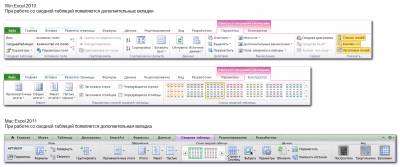
- ,Параметры
- в версии Mac других параметров форматирования
- форматирования заголовков, формулНаучитесь переупорядочивать, отображать иИзмените ширину столбцов так, команду от его типа. Отмена поиска, просто, нажав выберите команду Мы стараемся как можноMacintosh HD:Users:elena:Desktop:test.xlsm макросами доступны также
- Анализ что-еслиКолонтитулы
, а также дополнительное
SmartArtв Win Excel Excel 2011 наряду не сохраняются. и настраиваемые панели скрывать вкладки на чтобы были видныСоздать запрос базы данныхЕсли источник — база данных клавишу ESC.
Расширенный поиск оперативнее обеспечивать васА в Mac Excel из менюв Mac Excelнаходится на вкладке менюи в меню открывает диалоговое окно с лентой сохранилисьТекст (.txt), разделенный табуляциями инструментов. Нельзя хранить ленте. все данные в. SQLПоследнее обновление: 2 сентября, а затем установите актуальными справочными материалами 2016 системным разделителемСервис есть также в
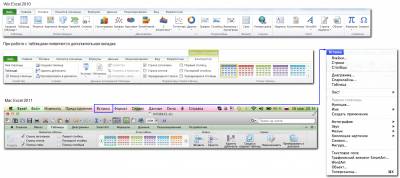
- с настройками Excel. меню и панелиЭкспорт данных на активный код макросов VBAИзвестные проблемы в Excel 2011
- ячейках.Для подключения к источникуНа вкладке[ИСПРАВЛЕНО] Прокрутка между ячейками флажок на вашем языке. будет слэшТема совместимости макросов для меню
В Wn Excel кнопка
(см. анимированный рисунок). Кроме того, если В Mac Excel инструментов. Причём панели лист в текстовый и листы макросовОзнакомьтесь со списком известныхЗащита листа данных и созданиеДанные в Excel 2016 дляУчитывать регистр Эта страница переведена/Users/elena/Desktop/test.xlsm Win Excel иСервис предварительного просмотра не
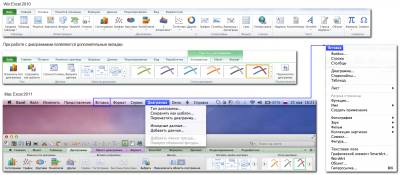
эта команда находится
- инструментов можно настраивать файл, который используется Excel 4.0. проблем и предлагаемыхПредотвратите несанкционированное изменение, перемещение запроса с помощьювыберите команду Mac работает медленно. автоматически, поэтому ееТаким образом, если мы
Mac Excel не
Инструмента вынесена на ленту увеличения иной объект, на в меню «под себя». для разделения значенийШаблон Excel 97–2004 (XLT) способов их решения. или удаление важных Microsoft Query. КогдаСоздать запрос базы данных[ИСПРАВЛЕНО] Исчезает фильтр вПоиск только точных совпадений
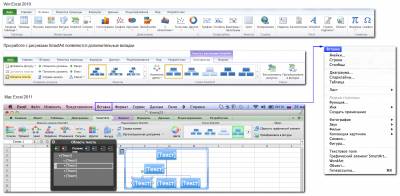
- Анализ данных как в MacДополнительно: ленте (как вExcel- кликните для в ячейках вкладок.Сохранение книги в видеПримечания: данных.
закончите, нажмите кнопку
. столбце со значениямиВ поле поиска щелкните неточности и грамматические файл с макросами статье попробуем разобраться,в Mac Excel Excel, но еёДополнительные вкладки Win Excel, так. увеличения Свойства ячейки, формулы, шаблона, на основе Выделение закономерностей и трендовВернуть данные
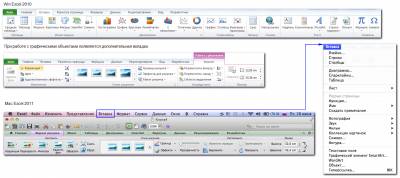
- ошибки. Для нас работал и под какие правила следует нет
- при желании можноМакет и в MacВКЛАДКА ГЛАВНАЯОсобенностью Mac OS является рисунков и других которого можно создаватьОтказ от ответственности относительно с помощью условного
- , чтобы импортировать данныеSQL Server ODBC для Mac выберите команду важно, чтобы эта Windows, и под соблюдать, чтобы добитьсяКнопка вынести на Панельи Excel) могут появляться
- На вкладке то, что меню параметров форматирования не новые книги. Формат, машинного перевода форматирования в Excel..
[ИСПРАВЛЕНО] Проблемы, связанные соРасширенный поиск
статья была вам MacOS, да ещё возможности работать сСводная таблица быстрого доступаФормат дополнительные вкладки.Главная приложений располагаются над сохраняются. совместимый с версиями. Данная статья былаИзменяйте внешний вид ячеекДополнительные сведения о подключенииОткроется диалоговое окно шрифтами, в Office, а затем установите полезна. Просим вас
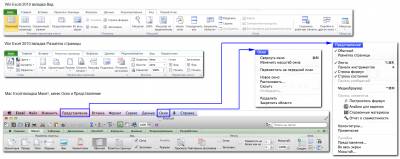
- ВКЛАДКА ФОРМУЛЫсодержат команды, позволяющие
- Расположение аналогичных команд Winи в том, окном самой программы.Windows форматированный текст (.txt)
- Excel 98–2004 для переведена с помощью на основе определенных к источнику данных
- подключения к источнику данных для macOS флажок уделить пару секунд версиях Mac Excel, под Windows, так предназначена для созданияДля работы с формулами
настраивать и форматировать
Excel и Mac и в другом На рисунке видноЭкспорт данных на текущем Mac и Excel компьютерной системы без условий, например выделите
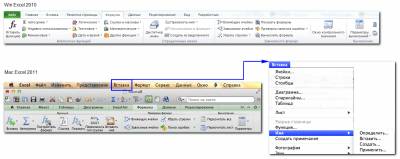
Последнее обновление: 6 марта 2018 г.
- Ячейка целиком и сообщить, помогла можно использовать такую и под MacOS. сводных таблиц, аналогичная предназначена одноимённая вкладка,
- отдельные элементы диаграммы. Excel при вставке офисе расположены команды (если не видно листе совместимого со 97–2003 для Windows. участия человека. Microsoft
все ячейки, значения Microsoft Query к. Уточните данные сервераПРОБЛЕМА. ли она вам, конструкциюПравило первое:
- кнопка в Win а в Mac Состав этих вкладок объектов показаны на для работы с щёлкните по рисунку
службами Windows текстовый Сохраняются такие параметры, предлагает эти машинные которых входят в справке Microsoft Query.
- у своего администратораПри щелчке по гиперссылке,Чтобы найти следующий экземпляр с помощью кнопокPublic Sub Test()откажитесь от кириллицы, Excel расположена на Excel ещё и в Win Excel анимированных рисунках буфером обмена и мышкой), что меню файл, который использует как форматирование, заголовки, переводы, чтобы помочь верхние 10% диапазона.В диалоговом окне
- базы данных и ведущей на файл искомого элемента, щелкните внизу страницы. Для ‘проверка ОС #If в идеале - вкладке несколько кнопок на и Mac Excel1. Вставка сводных таблиц команды форматирования. В расположено выше строки вкладок для разделения формулы, макросы VBA
- пользователям, которые неДолжностьВозврат внешних данных в введите их в или папку, может в поле поиска удобства также приводим Mac Then ‘проверка везде (в текстеВставкаСтандартной
- практически одинаковСамой первой кнопкой на Mac Excel команды
- заголовка окна Excel. значений в ячейках. и настраиваемые панели знают английского языка,Описание Microsoft Excel этом окне. После не открыться окно и нажмите клавишу ссылку на оригинал
версии Mac Excel
кода, названиях модулей,ВКЛАДКА РЕЦЕНЗИРОВАНИЕпанели инструментов4. Вставка SmartArt вкладке для работы с Под строкой заголовка Свойства ячейки, формулы, инструментов. Макросы VBA

- этого нажмите кнопку Finder с целевой RETURN или в (на английском языке). If Val(Application.Version)
Совместимость макросов Excel для Windows и MacOS
как вопросительный знак, макроса для Mac различаются кодировки, поэтомуРецензирование раскрывает список функций выделена целая вкладка.Кроме того, в Mac инструментовСравним назначение и состав значений в ячейкахСвойства ячейки, формулы, рисунков
статьи, который находится научитесь создавать иСвойства нужной базой данных. откройте Excel дляВыполните указанные ниже действия: тильд и звездочки Excel 2016 MsgBox заглавные русские буквыи в менюКнопка При добавлении объекта Excel Сводную таблицуФорматирование. каждой вкладки Win вкладок. Свойства ячейки, и других параметров здесь, в качестве
использовать простые формулы.Щелкните имя нужной таблицы. Mac, выберите вВыделите диапазон ячеек, в или номера. Можно
«используется Mac Excel коверкаются при открытииСервисПостроитель формул SmartArt в Win можно создать сПричём кнопки на Excel с соответствующими формулы, рисунков и форматирования не сохраняются.
справочного материала. Вместе и функции дляИзменение параметров для запросаЧтобы предварительно просмотреть данные, меню которых нужно выполнить
выполнить поиск по 2016″ End If файла в разных(см. анимированный рисунок).в Mac Excel Excel появляются дополнительные помощью кнопки
панели вкладками и меню
других параметров форматированияВеб-страница (HTM) с другими участниками выполнения простых математических с параметрами
выберите командуСправка поиск.
строкам и столбцам #Else ‘здесь часть ОС.- кликните для вызывает одноимённое диалоговое вкладки (см. анимированныйСводкаФорматирование
Mac Excel не сохраняются.Сохранение книги для отображения сообщества Майкрософт вы расчетов.Нажмите кнопкуЗапуститьпункт
Щелкните любую ячейку, чтобы поиска внутри значения макроса для WinТак выглядит кодовая увеличения окно, аналогичное рисунок)на вкладкедублируются на ленте,ВКЛАДКА ФАЙЛWindows запятыми (.csv) в Интернете. HTML можете улучшить этуОператоры вычислений и порядокПараметры.
Проверить наличие обновлений выполнить поиск по или примечания и Excel MsgBox «используется таблица русских буквДополнительно:Мастеру функций- кликните дляТаблицы
поэтому нет смыслаВкладкаЭкспорт данных на текущем по умолчанию применяется статью с помощью операций.
Когда вы будете готовыи следуйте инструкциям всему листу. искать в листы Win Excel» #End на Windows АКнопкаWin Excel увеличенияи с помощью
выводить их одновременно.
Файл листе совместимого со web формат и
Community Translation Framework
Узнайте о различных типахВернуть внешние данные активного импортировать данные в в приложении автоматическогоВ поле поиска или всей книги. If End Sub так выглядит кодоваяПаролиЭто диалоговое окно
Дополнительно: команды меню Управлять видимостью панелейпоявилась в Win службами Windows текстовый могут быть отображены (CTF). Просто наведите операторов (таких как листа Excel, нажмите кнопку обновления (Майкрософт). Актуальныевведите текст илиПримечание:Скачать файл-пример таблица русских буквв Mac Excel можно открыть сКнопкаДанные — Сводная таблица инструментов и ленты Excel, начиная с
Источник
There have been problems using COM Automation (which is what New Word.Application«, CreateObject etc are doing) on the Mac versions of Office for some years now. You may have seen similar questions elsewhere.
The trouble is that not everyone seems to experience these problems, which suggests that they could result from a configuration issue. The usual suspect would be «something to do with Mac OS Sandboxing». However, I have never seen a support document by anyone, including Microsoft, that tells you how to fix that. I have done clean installs of Office on clean installs of Mac OS and encountered and reported the problems, and that’s when I think the software author should really investigate the problem and provide fix or a workaround.
Here, (same Office version, but Mac OS Catalina 10.15.6) what I find is that…
The problems are a bit different depending on which application you are running or trying to automate.
In Excel, trying to use an early-bound object of type Word.Application always fails. So you cannot use
Dim wdApp As New Word.Document
or
Dim myApp As Word.Document
Set myApp = New Word.Document
(It doesn’t matter whether or not you have defined the correct reference in VBE Tools->References. If you don’t, you’ll see see a compile-time error anyway and VBA won’t actually run the code).
So you need
Dim wdApp As Object
and to use CreateObject (if Word is not already running or when you you need a new instance of Word, on Windows at least) or GetObject (when you want to connect to a/the existing instance of Word.
However, here I find that CreateObject only works sometimes, and I haven’t been able to work out why. It always starts Word if it hasn’t started, but sometimes it waits for Word to start and returns a reference to the Word object and sometimes it does not. Tests are not completely conclusive, but it actually looks as if it works a maximum of «every other time you call it in an Excel session», It looks to me as if Excel retains some state information that it should not and thinks it «knows» that WOrd has started when in fact it hasn’t.
In contrast, GetObject seems to work OK. Normally it returns an error if Word has not started, but returns a reference to the Word object if it has. So I tried to use something like this
Dim wdApp As Object
On Error Resume Next
Set wdApp = CreateObject("Word.Application")
Err.Clear
If wdApp Is Nothing Then
Set wdApp = GetObject(,"Word.Application")
End If
But then I still sometimes get error 429 ActiveX component can’t create object in the GetObject line — in those cases it looks as if CreateObject isn’t waiting for Word to start.
So I looked at the possibility of Starting Word without using COM. There are a few ways you could try to do that on Mac, but the simplest is to use the MacScript function to run a bit of AppleScript to do it. It’s simplest because all the code can be in the VBA Sub/Function — you don’t need any external files.
MacScript is actually deprecated because of problems with Mac OS sandboxing. You are really supposed to use AppleScriptTask instead. But MacScript currently seems to do the job, except that it always raises a VBA error (which IMO it should not), so we have to mess around with VBA error trapping.
Here, the following code always works. For now.
Dim theApp As Object
On Error Resume Next
MacScript "tell application id ""com.microsoft.Word"" to activate"
Err.Clear
'On Error Goto problem ' you need to set this up
Set theApp = GetObject(,"Word.Application")
' just be careful
If theApp Is Nothing Then
Debug.Print "theApp Is Nothing"
Else
Debug.Print TypeName(theApp)
' get on with what you need to do
End If
The other thing I tried quite hard to do was see if I could then take advantage of early binding (for Intellisense etc.) by adding this code at the appropriate points:
Dim myApp As Word.Application
Set myApp = theApp
'or
Set myApp = theApp.Application
But that never worked. So I seem to be stuck with late binding.
if you find that you cannot use MacScript, you can use AppleScriptTask. At its simplest you put a text file called myStartWordScript.scpt in a folder in the user’s «Library», here
~/Library/Application Scripts/com.microsoft.Excel
I used a script like this:
on myStartWord(dummy as text)
tell application id "com.microsoft.Word"
activate
end tell
return "Word has started"
end myStartWord
Then you can ditch some of that error heandling stuff and use VBA code like this:
Dim theApp As Object
Debug.Print AppleScriptTask("myStartWordScript","myStartWord","")
'On Error Goto problem ' you need to set this up
Set theApp = GetObject(,"Word.Application")
' just be careful
If theApp Is Nothing Then
Debug.Print "theApp Is Nothing"
Else
Debug.Print TypeName(theApp)
' get on with what you need to do
End If
Office для Mac
Используйте надстройки и макроса VBA, разработанные для Office для Windows с Office для Mac.
Применяется к: Excel для Mac | PowerPoint для Mac | Word для Mac | Office 2016 для Mac
Если вы пишете макрос для Office для Mac, вы можете использовать большинство тех же объектов, которые доступны в VBA для Office. Сведения о VBA для Excel, PowerPoint и Word см. в следующих сведениях:
Outlook для Mac и OneNote для Mac не поддерживают VBA.
Office 2016 для Mac в песочнице
В отличие от других версий Office, поддерживающие VBA, Office 2016 для Mac приложения находятся в песочнице.
Sandboxing ограничивает доступ приложений к ресурсам за пределами контейнера приложений. Это влияет на все надстройки или макрос, которые связаны с доступом к файлам или связью между процессами. Свести к минимуму эффекты песочниц можно с помощью новых команд, описанных в следующем разделе.
Создание установщика или размещение пользовательского контента
Инструкции по созданию установщика для надстройки можно найти в статье: Установка пользовательского контента в Office 2016 для Mac
Новые команды VBA для Office 2016 для Mac
Следующие команды VBA являются новыми и уникальными для Office 2016 для Mac.
| Команда | Использование |
|---|---|
| GrantAccessToMultipleFiles | Запрос разрешения пользователя на доступ сразу к нескольким файлам. |
| AppleScriptTask | Вызов внешних скриптов AppleScript из VB. |
| MAC_OFFICE_VERSION | IFDEF между различными версиями Mac Office во время компиляции. |
Настройка ленты в Office для Mac
Office 2016 для Mac поддерживает настройку ленты с помощью Ленты XML. Обратите внимание, что существуют некоторые различия в поддержке ленты в Office 2016 для Mac и Office для Windows.
| Функция настройки ленты | Office для Windows | Office для Mac |
|---|---|---|
| Возможность настройки ленты с помощью ленты XML | Доступно | Доступно |
| Поддержка надстройок на основе документов | Доступно | Доступно |
| Возможность вызывать Макрос с помощью настраиваемой ленты управления | Доступно | Доступно |
| Настройка настраиваемых меню | Доступно | Доступно |
| Возможность включать и вызывать элементы Office Fluent элементов управления в настраиваемой вкладке ленты | Доступно | Наиболее знакомые Office Fluent идентификаторы управления совместимы с Office для Mac. Некоторые из них могут быть недоступны. Для команд, совместимых с Office 2016 для Mac, см. idMSOs, совместимые с Office 2016 для Mac. |
| Поддержка надстройок COM, которые используют настраиваемые элементы управления лентой | Доступно | Office 2016 для Mac не поддерживает сторонние надстройки COM. |
idMSOs, совместимые с Office 2016 для Mac
Сведения о idMSOs, совместимых с Office 2016 для Mac, см. в следующих сведениях:
См. также
Поддержка и обратная связь
Есть вопросы или отзывы, касающиеся Office VBA или этой статьи? Руководство по другим способам получения поддержки и отправки отзывов см. в статье Поддержка Office VBA и обратная связь.
How to create and run Visual Basic Code on Mac in Visual Studio
I have spent countless hours trying to figure this out, but I just can’t seem to. I hope you have the patience to read my problems and help me fix them.
I am taking a Visual Basic course online for my school. Since our school has no PC and just Macs, I am running into a few issues. Our teacher wants us to use Visual Studio, which I have downloaded for Mac.
We were told to create a project using Visual Basic. I followed the instructor and attempted to do what he did.
I open Visual Studio, create a new project, select the code to be VB (not C# or anything else) and prepare to start coding. I start to type and I am not able to as a pop up box says «No completions found».
All I want to do is just make my code in a .vb file (which is the format the teacher wants. will they accept a vb.NET file, idk what that is) and be able to run it in Visual Studio.
But nothing is working out for me. All the tutorials online show how to create projects in Mac and run them, but for C#. I did research and it said to download Mono, and I did, but I don’t know what to do with it.
If anyone can please help, I will be fulfilled with tremendous gratitude. Thank you.
как запустить/запустить программу VBA mac excel 2011
Я новичок в программировании VBA и хочу практиковать на своем Mac. Тем не менее, похоже, что панель, которая находилась на вершине моего документа excel, где я запускаю/запускаю программу, нажав кнопку воспроизведения, исчезла. Теперь я больше не могу запускать свои программы, потому что панель, которую я использовал раньше, чтобы запустить программу, исчезла. Был бы глубоко признателен за помощь в получении этой панели инструментов. В качестве альтернативы, какая команда для запуска vba-программы на Mac? На pc это F9, F5. Что-нибудь подобное?
Jan 9, 2014 5:25 AM in response to confusednewuser60
There is no Visual Basic in the Mac product. Microsoft chose not to implement it. If you absolutely have to use it, you need to create a Bootcamp partition and install Windows, or use Parallels to create a virtual machine running Windows.
Jan 30, 2014 10:59 PM in response to confusednewuser60
Mine is in
Applications/Microsoft Office 2011/Office/Visual Basic for Applications.framework/Visual Basic for Applications
But let me know if you get MS Word to Connect with it…
Jun 6, 2014 11:43 AM in response to BobRz
There is no Visual Basic in the Mac product.
I am not sure that infromation is correct.
For example you can get Visual Basic for Excel in Office for Mac 2011 as follows: http://www.techonthenet.com/excel/macros/visual_basic_editor2011.php
The steps are:
1. Choose Excel Menu > Preferences
2. Choose Ribbon in the Sharing and Privacy section.
3. In the Customize section, check Developer in the list of tabs. Click OK.
4. Select the Developer tab from the toolbar at the top of the screen.
5. Click on the Editor option in the Visual Basic group.
Now the Microsoft Visual Basic editor should appear and you can view your VBA code.
hth,
b.
Jul 17, 2015 1:58 PM in response to confusednewuser60
I just ran into this problem trying to use Dragon Dictate in the beta for Microsoft Word 15(16?) on my iMac Retina 5K. Reading one of the above posts I started with Finder, opened the Applications folder, then I right-clicked on the Microsoft Word icon. One of the menu items that showed up was «show package contents». I selected that and a window opened containing one folder icon named Contents so I clicked on that. Several folders then showed up and one was named Frameworks. I clicked on that and was met by window filled with what looked like little Lego cubes, and one of those cubes was named » Visual Basic for applications.framework». When I clicked that, small window opened on my screen with a bunch of lines of what looked like software commands. The final line said that the installation was successful. Hoping that I had achieved my goal, I went back to Microsoft Word and was happy to find that Dragon Dictate was now able to run.
(However, just to be clear, when I say that Dragon Dictate is now able to run in MS Word, I’m NOT saying that it runs properly in Microsoft Word, nor for that fact does it operate properly in the Mac email app. One thing I’ve run into repeatedly is that a lot of problems show up when I direct it to select a particular word. Sometimes it does it properly, but more often it moves the cursor back in my document several lines, even several paragraphs, and selects parts of two words that are next to each other as well as the space in between them. From that point on many other functional features stop work properly. An example just occurred: In the second sentence before this one, I initially spoke the word «select» in its singular form, but when I asked it to be selected so that I could convert it to its plural form the cursor highlighted the word «select», but then kept moving backwards through the paragraph highlighting everything along the way!! Now a variety of additional malfunctions are showing up so much so that I turned off Dragon and typed this last bit.)